WebページViceiceに関連付けられた新しいブラウザハイジャッカー(.)comは大規模にユーザーに影響を与えることが報告されています. ハイジャック犯は主にナイジェリアに蔓延している, 台湾, メキシコ, インドとスペイン. しかし、このソフトウェアは世界の他の地域にも広がると報告されています. このPUP (望ましくない可能性のあるプログラム) いくつかの目的があります, その主なものは、ユーザー情報を収集し、広告を表示することです. これだけじゃない, しかし、ソフトウェアは他の不要なプログラムをインストールするだけでなく、インストールされているPCの速度を大幅に低下させる可能性があります. このプログラムをコンピュータにインストールしているユーザーは、危険なキャラクターのWebサイトにつながる可能性があるため、このプログラムを削除することを強くお勧めします。.
| 名前 | 副(.)comハイジャック犯 |
| タイプ | ブラウザハイジャッカー |
| 簡単な説明 | ソフトウェアは、PCの活動にさまざまな危険または不健康をもたらす可能性があります. |
| 症状 | ユーザーは、ホームページや新しいタブページが変更されただけでなく、さまざまな広告を目撃する可能性があります. |
| 配布方法 | PUP経由, バンドルするか、それを宣伝している疑わしいサードパーティのサイトにアクセスすることによってインストールされます. |
| 検出ツール | マルウェア除去ツールをダウンロードする, システムがマルウェアの影響を受けているかどうかを確認する |
| ユーザー体験 | フォーラムに参加する 話し合う 副(.)comハイジャック犯. |
副(.)comブラウザハイジャッカー–スプレッド
異なるコンピュータ間で配布するために, このプログラムは、広告でサポートされているソフトウェアに最も広く使用されている戦略を適用する可能性があります–バンドルされたダウンロード. バンドルされたソフトウェアは、ほとんどのユーザーが「高速クリック」症候群になる傾向があるため、ユーザーにとって大きなリスクとなる可能性があります。. これは、プログラムを急いでインストールするときに、EULA契約を読んだり、他のプログラムが「無料の追加機能として」含まれている場合は読んだりしないことを意味します。. そのような「余分な」は副である可能性があります(.)comハイジャック犯とそれはあなたのコンピュータまたはブラウザ拡張機能で役立つプログラムとして表示されるかもしれません.
副(.)comブラウザハイジャッカー–それは何をしますか?
Viceiceによって実行される1つの特定のアクション(.)マシンにインストールされた後のcomBrowserHijackerは、プログラムファイルを次のWindowsの場所に配置する可能性があることです。:
それをした後, ハイジャック犯自体が、サブキーの変更や作成などの他のアクティビティを実行する可能性があります, Windowsレジストリエディタの値とデータ. このような設定により、プログラムのアンインストールが妨げられる場合があります, ホームページを変更する権限を付与します, 新しいタブページとウェブブラウザのその他の設定GoogleChrome, Mozilla Firefox, InternetExplorerまたはOperaブラウザ. このようなレジストリの変更により、次のようなソフトウェアも許可される場合があります。, 副(.)システムから取得する可能性のある起動時に実行可能ファイルを実行するcomブラウザハイジャッカー, 資力, デジタル通貨マイニングプログラムのように, 例えば.
副(.)comWebサイトの詳細
サイト自体を分析した結果は次のとおりです。:
→ IP: 216.172.184.96
ISPの場所: ヒューストン, TX, アメリカ合衆国
さらに, 多くのサードパーティのデマのような検索エンジンに典型的な特徴であるGoogleカスタム検索のサービスを使用することがすぐに確立されました, 彼らは彼ら自身のデータベースを欠いていて、これは彼らがサードパーティのリンクを宣伝することを可能にするからです. 何かが検索されたとき, カスタムのGoogle検索結果が表示されました:
その上, ウェブサイト自体がこれとサードパーティのウェブサイトからいくつかの異なるクッキーを持っていたこと:
このような追跡技術は、さまざまなユーザー情報を取得するために使用される場合があります, お気に入り:
- 財務情報.
- オンラインクリック.
- オンライン検索履歴.
- 閲覧履歴.
- システムインフォメーション.
- アンチウイルスソフトウェアがインストールされています。(もしあれば)
これは、そのような情報をさまざまな利益のために使用する可能性のあるサードパーティのWebサイトに公開する主なリスクではありません。. Viceiceを介して宣伝される可能性のあるそのようなサイトに関連する他のリスクもあります(.)comブラウザハイジャッカー. そのようなウェブサイトに関連して存在する2つの主なタイプの危険があります:
- 金銭的資格または個人情報を目的とした詐欺またはフィッシングWebサイトにユーザーをリダイレクトする.
- システムをマルウェアに感染させる可能性のある悪意のあるWebサイトにユーザーを転送する.
副を削除します(.)comブラウザハイジャッカー
このソフトウェアをコンピュータから削除するには、方法論的に整理された削除手順に従うことを強くお勧めします, 記事の後に述べたもののように. 彼らはあなたがViceiceを永久にアンインストールするのを助けます(.)コンピューターからのcomハイジャック犯. それに加えて, 専門家は常に、ユーザーが間接的にコンピューターに持ち込んだ可能性のあるこのような低レベルのタイプの脅威やその他のマルウェアを検出する機能を備えた特定のマルウェア対策プログラムを使用するようにユーザーにアドバイスします。.
副を削除(.)Windowsおよびブラウザからのcomハイジャック犯
副を削除します(.)高度なマルウェア対策プログラムをダウンロードすることにより、comハイジャック犯が自動的に.
- ウィンドウズ
- Mac OS X
- グーグルクローム
- Mozilla Firefox
- マイクロソフトエッジ
- サファリ
- インターネットエクスプローラ
- プッシュポップアップを停止します
How to Remove Viceice(.)com Hijacker from Windows.
ステップ 1: Scan for Viceice(.)SpyHunterマルウェア対策ツールを使用したcomハイジャック犯



ステップ 2: PC をセーフ モードで起動する





ステップ 3: Uninstall Viceice(.)com Hijacker and related software from Windows
Windows のアンインストール手順 11



Windows のアンインストール手順 10 および旧バージョン
これは、ほとんどのプログラムをアンインストールできるはずのいくつかの簡単な手順の方法です。. Windowsを使用しているかどうかに関係なく 10, 8, 7, VistaまたはXP, それらのステップは仕事を成し遂げます. プログラムまたはそのフォルダをごみ箱にドラッグすると、 非常に悪い決断. あなたがそれをするなら, プログラムの断片が残されています, そしてそれはあなたのPCの不安定な仕事につながる可能性があります, ファイルタイプの関連付けやその他の不快なアクティビティに関するエラー. コンピュータからプログラムを削除する適切な方法は、それをアンインストールすることです. それをするために:


 上記の手順に従うと、ほとんどのプログラムが正常にアンインストールされます.
上記の手順に従うと、ほとんどのプログラムが正常にアンインストールされます.
ステップ 4: すべてのレジストリをクリーンアップ, Created by Viceice(.)com Hijacker on Your PC.
通常対象となるWindowsマシンのレジストリは次のとおりです。:
- HKEY_LOCAL_MACHINE Software Microsoft Windows CurrentVersion Run
- HKEY_CURRENT_USER Software Microsoft Windows CurrentVersion Run
- HKEY_LOCAL_MACHINE Software Microsoft Windows CurrentVersion RunOnce
- HKEY_CURRENT_USER Software Microsoft Windows CurrentVersion RunOnce
これらにアクセスするには、Windowsレジストリエディタを開き、値を削除します。, created by Viceice(.)com Hijacker there. これは、以下の手順に従うことで発生する可能性があります:


 ヒント: ウイルスによって作成された値を見つけるには, あなたはそれを右クリックしてクリックすることができます "変更" 実行するように設定されているファイルを確認する. これがウイルスファイルの場所である場合, 値を削除します.
ヒント: ウイルスによって作成された値を見つけるには, あなたはそれを右クリックしてクリックすることができます "変更" 実行するように設定されているファイルを確認する. これがウイルスファイルの場所である場合, 値を削除します.
Video Removal Guide for Viceice(.)comハイジャック犯 (ウィンドウズ).
Get rid of Viceice(.)com Hijacker from Mac OS X.
ステップ 1: Uninstall Viceice(.)com Hijacker and remove related files and objects





Macには、ログイン時に自動的に起動するアイテムのリストが表示されます. Look for any suspicious apps identical or similar to Viceice(.)comハイジャック犯. 自動的に実行を停止するアプリをチェックしてから、マイナスを選択します (「「-「「) それを隠すためのアイコン.
- に移動 ファインダ.
- 検索バーに、削除するアプリの名前を入力します.
- 検索バーの上にある2つのドロップダウンメニューを次のように変更します 「システムファイル」 と 「含まれています」 削除するアプリケーションに関連付けられているすべてのファイルを表示できるようにします. 一部のファイルはアプリに関連していない可能性があることに注意してください。削除するファイルには十分注意してください。.
- すべてのファイルが関連している場合, を保持します ⌘+A それらを選択してからそれらを駆動するためのボタン "ごみ".
In case you cannot remove Viceice(.)com Hijacker via ステップ 1 その上:
アプリケーションまたは上記の他の場所でウイルスファイルおよびオブジェクトが見つからない場合, Macのライブラリで手動でそれらを探すことができます. しかし、これを行う前に, 以下の免責事項をお読みください:



次の他の人と同じ手順を繰り返すことができます としょうかん ディレクトリ:
→ 〜/ Library / LaunchAgents
/Library / LaunchDaemons
ヒント: 〜 わざとそこにあります, それはより多くのLaunchAgentにつながるからです.
ステップ 2: Scan for and remove Viceice(.)com Hijacker files from your Mac
When you are facing problems on your Mac as a result of unwanted scripts and programs such as Viceice(.)comハイジャック犯, 脅威を排除するための推奨される方法は、マルウェア対策プログラムを使用することです。. SpyHunter for Macは、Macのセキュリティを向上させ、将来的に保護する他のモジュールとともに、高度なセキュリティ機能を提供します.
Video Removal Guide for Viceice(.)comハイジャック犯 (マック)
副を削除します(.)com Hijacker from Google Chrome.
ステップ 1: Google Chromeを起動し、ドロップメニューを開きます

ステップ 2: カーソルを上に移動します "ツール" 次に、拡張メニューから選択します "拡張機能"

ステップ 3: 開店から "拡張機能" メニューで不要な拡張子を見つけてクリックします "削除する" ボタン.

ステップ 4: 拡張機能が削除された後, 赤から閉じてGoogleChromeを再起動します "バツ" 右上隅にあるボタンをクリックして、もう一度開始します.
Erase Viceice(.)com Hijacker from Mozilla Firefox.
ステップ 1: MozillaFirefoxを起動します. メニューウィンドウを開く:

ステップ 2: を選択 "アドオン" メニューからのアイコン.

ステップ 3: 不要な拡張子を選択してクリックします "削除する"

ステップ 4: 拡張機能が削除された後, 赤から閉じてMozillaFirefoxを再起動します "バツ" 右上隅にあるボタンをクリックして、もう一度開始します.
Uninstall Viceice(.)com Hijacker from Microsoft Edge.
ステップ 1: Edgeブラウザを起動します.
ステップ 2: 右上隅のアイコンをクリックして、ドロップメニューを開きます.

ステップ 3: ドロップメニューから選択します "拡張機能".

ステップ 4: 削除したい悪意のある拡張機能の疑いを選択し、歯車のアイコンをクリックします.

ステップ 5: 下にスクロールして[アンインストール]をクリックして、悪意のある拡張機能を削除します.

副を削除します(.)com Hijacker from Safari
ステップ 1: Safariアプリを起動します.
ステップ 2: マウスカーソルを画面の上部に置いた後, Safariテキストをクリックして、ドロップダウンメニューを開きます.
ステップ 3: メニューから, クリック "環境設定".

ステップ 4: その後, [拡張機能]タブを選択します.

ステップ 5: 削除する拡張機能を1回クリックします.
ステップ 6: [アンインストール]をクリックします.

アンインストールの確認を求めるポップアップウィンドウが表示されます 拡張子. 選択する 'アンインストール' また, と副(.)comハイジャック犯は削除されます.
Eliminate Viceice(.)com Hijacker from Internet Explorer.
ステップ 1: InternetExplorerを起動します.
ステップ 2: 「ツール」というラベルの付いた歯車アイコンをクリックしてドロップメニューを開き、「アドオンの管理」を選択します

ステップ 3: [アドオンの管理]ウィンドウで.

ステップ 4: 削除する拡張子を選択し、[無効にする]をクリックします. 選択した拡張機能を無効にしようとしていることを通知するポップアップウィンドウが表示されます, さらにいくつかのアドオンも無効になっている可能性があります. すべてのチェックボックスをオンのままにします, [無効にする]をクリックします.

ステップ 5: 不要な拡張子が削除された後, 右上隅にある赤い「X」ボタンからInternetExplorerを閉じて再起動し、再起動します.
ブラウザからプッシュ通知を削除する
GoogleChromeからのプッシュ通知をオフにする
GoogleChromeブラウザからのプッシュ通知を無効にするには, 以下の手順に従ってください:
ステップ 1: に移動 設定 Chromeで.

ステップ 2: 設定で, 選択する "高度な設定」:

ステップ 3: クリック "コンテンツ設定」:

ステップ 4: 開ける "通知」:

ステップ 5: 3つのドットをクリックして、[ブロック]を選択します, オプションの編集または削除:

Firefoxでプッシュ通知を削除する
ステップ 1: Firefoxのオプションに移動します.

ステップ 2: 設定に移動", 検索バーに「通知」と入力して、 "設定":

ステップ 3: 通知を削除したいサイトで[削除]をクリックし、[変更を保存]をクリックします

Operaでプッシュ通知を停止する
ステップ 1: Operaで, 押す ALT + P 設定に移動します.

ステップ 2: 検索の設定で, 「コンテンツ」と入力してコンテンツ設定に移動します.

ステップ 3: オープン通知:

ステップ 4: GoogleChromeで行ったのと同じことを行います (以下に説明します):

Safariでプッシュ通知を排除する
ステップ 1: Safariの設定を開く.

ステップ 2: プッシュポップアップが消えた場所からドメインを選択し、に変更します "拒否" から "許可する".
副(.)com Hijacker-FAQ
What Is Viceice(.)comハイジャック犯?
The Viceice(.)com Hijacker threat is adware or ブラウザリダイレクトウイルス.
コンピューターの速度が大幅に低下し、広告が表示される場合があります. 主なアイデアは、情報が盗まれたり、デバイスに表示される広告が増える可能性があることです。.
このような不要なアプリの作成者は、クリック課金制を利用して、コンピューターにリスクの高い、または資金を生み出す可能性のあるさまざまな種類のWebサイトにアクセスさせます。. これが、広告に表示されるWebサイトの種類を気にしない理由です。. これにより、不要なソフトウェアがOSにとって間接的に危険になります.
What Are the Symptoms of Viceice(.)comハイジャック犯?
この特定の脅威と一般的に不要なアプリがアクティブな場合に探すべきいくつかの症状があります:
症状 #1: 一般的に、コンピュータの速度が低下し、パフォーマンスが低下する可能性があります.
症状 #2: ツールバーがあります, 追加したことを覚えていないWebブラウザ上のアドオンまたは拡張機能.
症状 #3: すべてのタイプの広告が表示されます, 広告でサポートされている検索結果のように, ランダムに表示されるポップアップとリダイレクト.
症状 #4: Macにインストールされたアプリが自動的に実行されているのがわかりますが、それらをインストールしたことを覚えていません。.
症状 #5: タスクマネージャーで疑わしいプロセスが実行されているのがわかります.
これらの症状が1つ以上見られる場合, その後、セキュリティの専門家は、コンピュータのウイルスをチェックすることを推奨しています.
不要なプログラムの種類?
ほとんどのマルウェア研究者とサイバーセキュリティ専門家によると, 現在デバイスに影響を与える可能性のある脅威は次のとおりです。 不正なウイルス対策ソフトウェア, アドウェア, ブラウザハイジャッカー, クリッカー, 偽のオプティマイザーとあらゆる形式の PUP.
私が持っている場合はどうすればよいですか "ウイルス" like Viceice(.)comハイジャック犯?
いくつかの簡単なアクションで. 何よりもまず, これらの手順に従うことが不可欠です:
ステップ 1: 安全なコンピューターを探す 別のネットワークに接続します, Macが感染したものではありません.
ステップ 2: すべてのパスワードを変更する, メールパスワードから.
ステップ 3: 有効 二要素認証 重要なアカウントを保護するため.
ステップ 4: 銀行に電話して クレジットカードの詳細を変更する (シークレットコード, 等) オンライン ショッピング用にクレジット カードを保存した場合、またはカードを使用してオンライン アクティビティを行った場合.
ステップ 5: 必ず ISPに電話する (インターネットプロバイダーまたはキャリア) IPアドレスを変更するように依頼します.
ステップ 6: あなたの Wi-Fiパスワード.
ステップ 7: (オプション): ネットワークに接続されているすべてのデバイスでウイルスをスキャンし、影響を受けている場合はこれらの手順を繰り返してください。.
ステップ 8: マルウェア対策をインストールする お持ちのすべてのデバイスでリアルタイム保護を備えたソフトウェア.
ステップ 9: 何も知らないサイトからソフトウェアをダウンロードしないようにし、近づかないようにしてください 評判の低いウェブサイト 一般に.
これらの推奨事項に従う場合, ネットワークとすべてのデバイスは、脅威や情報を侵害するソフトウェアに対して大幅に安全になり、将来的にもウイルスに感染せずに保護されます。.
How Does Viceice(.)com Hijacker Work?
インストールしたら, 副(.)com Hijacker can データを収集します を使用して トラッカー. このデータはあなたのウェブ閲覧習慣に関するものです, アクセスしたウェブサイトや使用した検索用語など. その後、広告であなたをターゲットにしたり、あなたの情報を第三者に販売したりするために使用されます。.
副(.)com Hijacker can also 他の悪意のあるソフトウェアをコンピュータにダウンロードする, ウイルスやスパイウェアなど, 個人情報を盗んだり、危険な広告を表示したりするために使用される可能性があります, ウイルスサイトや詐欺サイトにリダイレクトされる可能性があります.
Is Viceice(.)com Hijacker Malware?
真実は、PUP (アドウェア, ブラウザハイジャッカー) ウイルスではありません, しかし、同じように危険かもしれません マルウェア Web サイトや詐欺ページが表示され、リダイレクトされる可能性があるため.
多くのセキュリティ専門家は、望ましくない可能性のあるプログラムをマルウェアとして分類しています. これは、PUP が引き起こす望ましくない影響のためです。, 煩わしい広告の表示や、ユーザーの認識や同意なしにユーザー データを収集するなど.
About the Viceice(.)com Hijacker Research
SensorsTechForum.comで公開するコンテンツ, this Viceice(.)com Hijacker how-to removal guide included, 広範な研究の結果です, あなたが特定のものを取り除くのを助けるためのハードワークと私たちのチームの献身, アドウェア関連の問題, ブラウザとコンピュータシステムを復元します.
How did we conduct the research on Viceice(.)comハイジャック犯?
私たちの研究は独立した調査に基づいていることに注意してください. 私たちは独立したセキュリティ研究者と連絡を取り合っています, そのおかげで、最新のマルウェアに関する最新情報を毎日受け取ることができます, アドウェア, およびブラウザハイジャッカーの定義.
さらに, the research behind the Viceice(.)com Hijacker threat is backed with VirusTotal.
このオンラインの脅威をよりよく理解するために, 知識のある詳細を提供する以下の記事を参照してください.



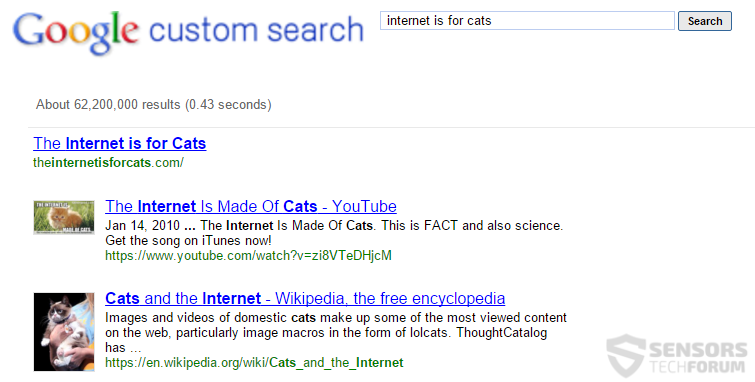
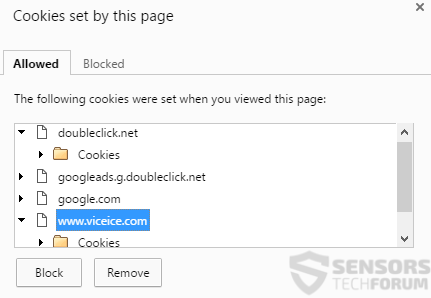














 1. SpyHunterをインストールして、Viceiceをスキャンして削除します(.)comハイジャック犯.
1. SpyHunterをインストールして、Viceiceをスキャンして削除します(.)comハイジャック犯.

















 STOPZillaアンチマルウェア
STOPZillaアンチマルウェア




